全网最详细nvm安装和使用保姆级教程
本文最后更新于:2024年11月13日 下午
nvm安装和使用保姆级教程(详细)
一、 nvm是什么 :
nvm全英文也叫node.js version management,是一个nodejs的版本管理工具。nvm和npm都是node.js版本管理工具,为了解决node.js各种版本存在不兼容现象可以通过它可以安装和切换不同版本的node.js。
二、卸载之前安装的node:
1、不能安装任何node版本(如存在请删除后安装nvm);
2、打开系统的控制面板,点击卸载程序,卸载nodejs
1087e63c71bb42519cdeaa8ae5d6f115.png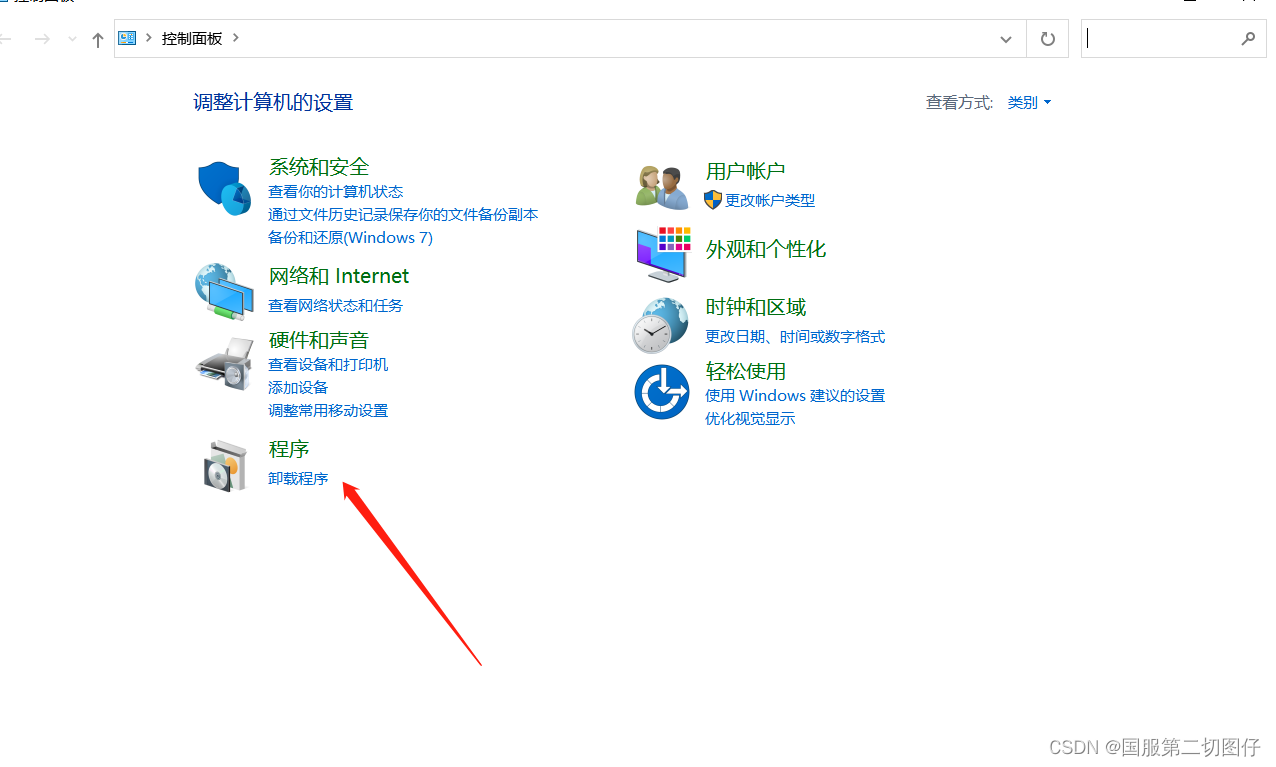
a9cc478b3ef04e4990b953b5f8135f17.png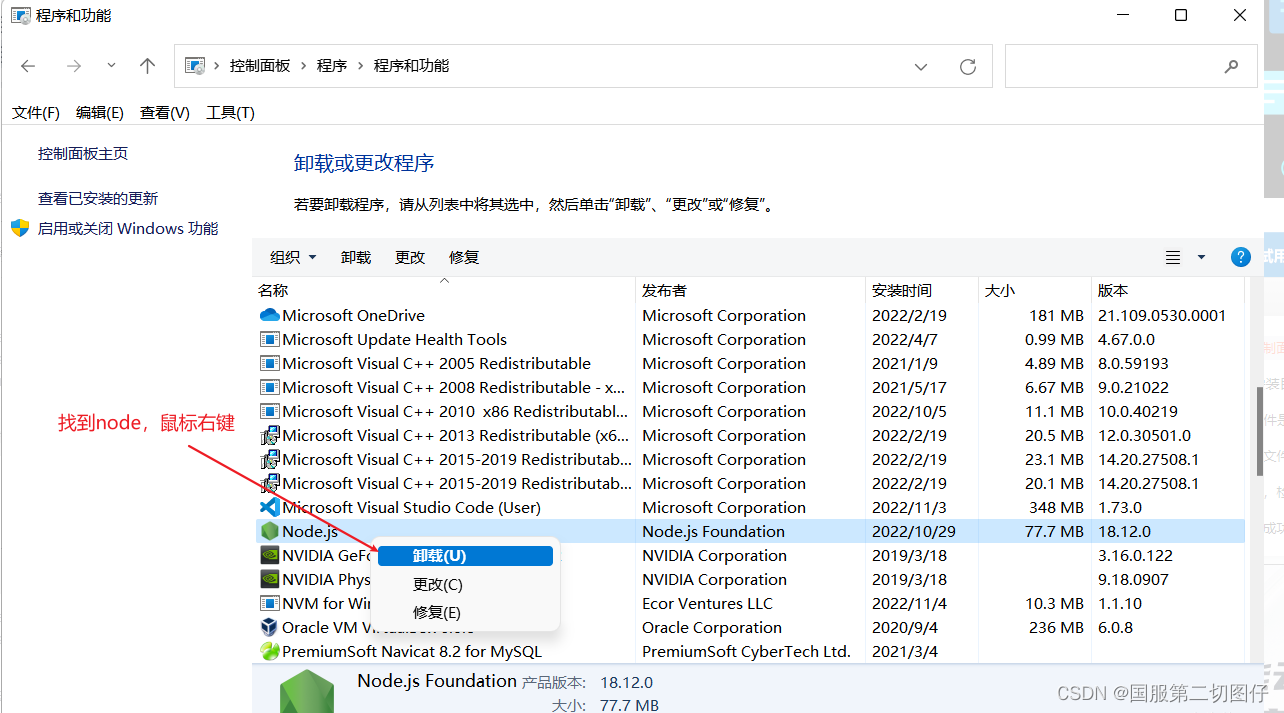
3、删除node的安装目录
默认是C:\Program Files\nodejs,也可能在其他盘,主要取决于安装时的选择。
查看该路径下是否有node文件,我这里已经没有了,在控制面板卸载node后一般会自动删除node文件,如果文件还在的话就手动删除。
49fac0af6e60417c856ac78cf3c9a506.png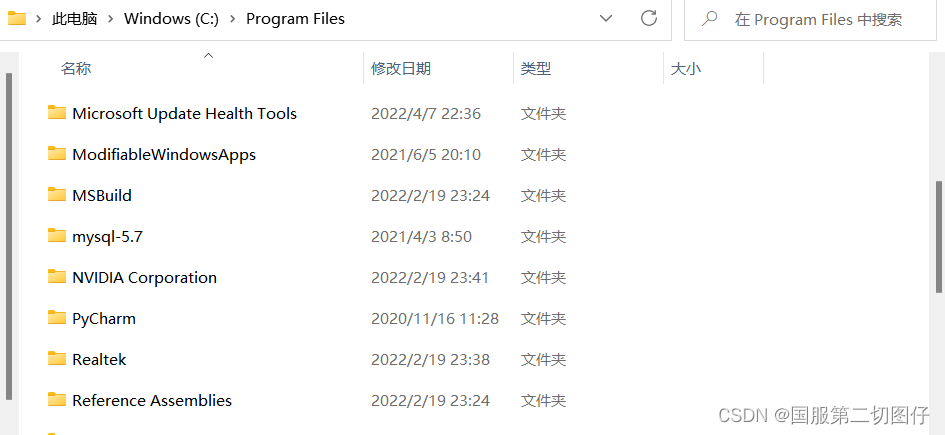
4、查找.npmrc文件是否存在,有就删除
默认在C:\User\用户名。
993e5db1b5ae437aa81254383d6db264.png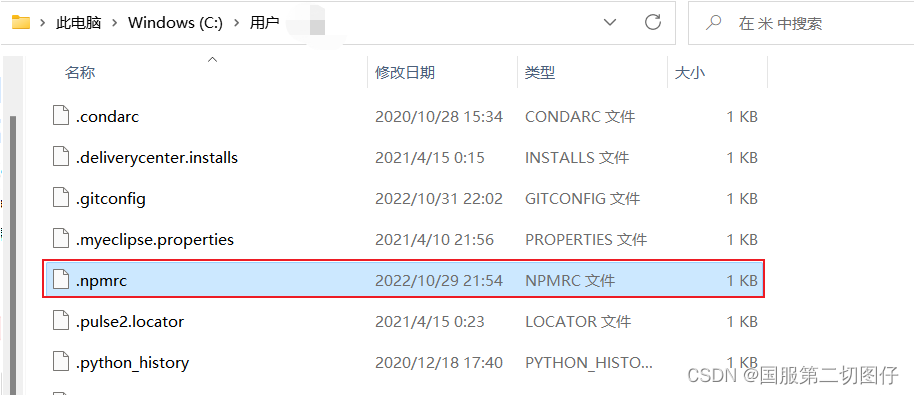
5、逐一查看一下文件是否存在,存在就删除
C:\Program Files (x86)\Nodejs
C:\Program Files\Nodejs
C:\Users\用户名\AppData\Roaming\npm
C:\Users\用户名\AppData\Roaming\npm-cache
64f9daff4f274b89b01fb4bf784134ab.png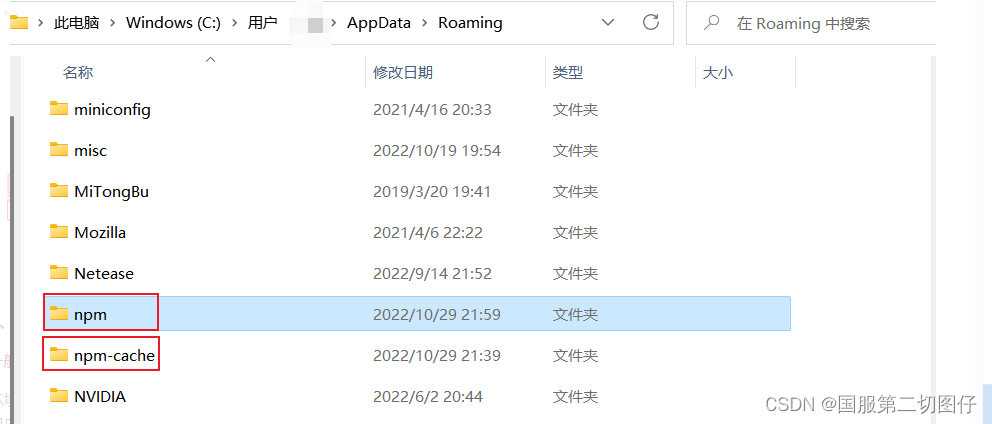
6、查看是否删除成功
在键盘上按下win + R ,输入cmd ,然后点击回车键,在命令行中输入node -v
ee55ab36eba24ec09648012b455a3b3e.png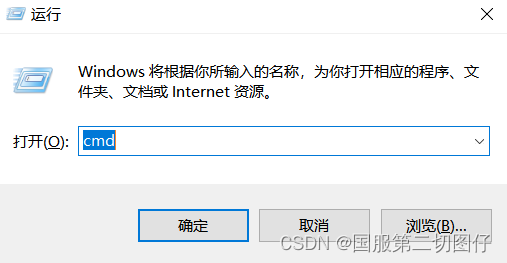
1de1e6cf41604abc8edcce397c28311b.png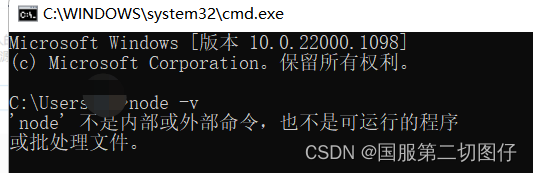
三、nvm下载
nvm下载地址
可在点此在github上下载最新版本,本次下载安装的是windows版本。打开网址我们可以看到有两个版本:
nvm 1.1.7-setup.zip:安装版,推荐使用
nvm 1.1.7-noinstall.zip: 绿色免安装版,但使用时需进行配置。
0fc79825365448ed8fec18c445ad2616.png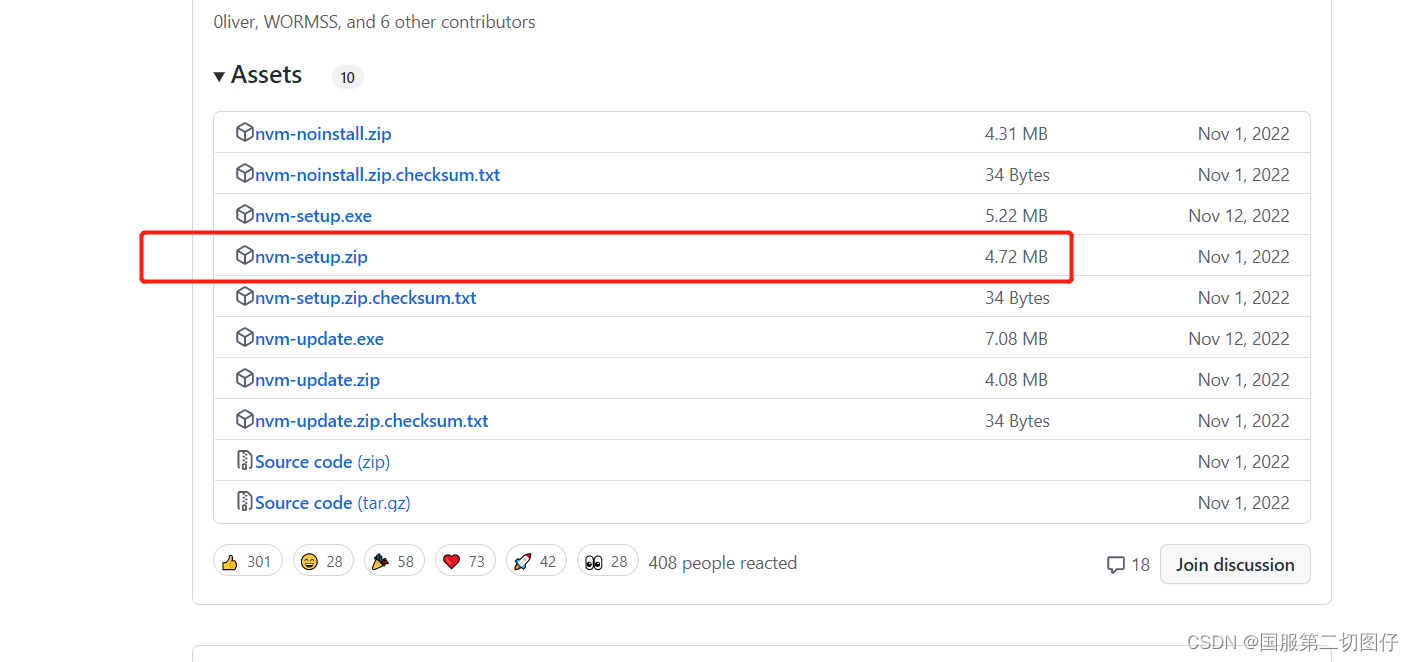
四、nvm安装
1.下载完成后解压,nvm-setup.zip,直接运行nvm-setup.exe
fcd7f90b460a4fd58caf5faf8017cae5.png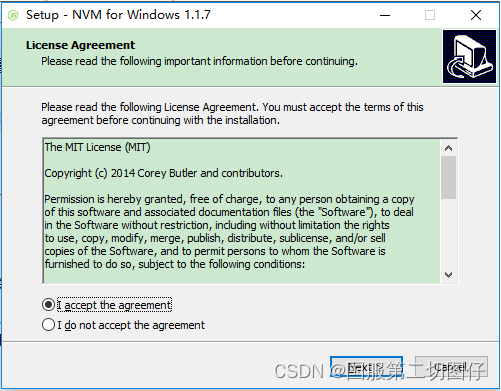
2.选择nvm安装路径
055a05d28fc14d3d8b048076f82f7404.png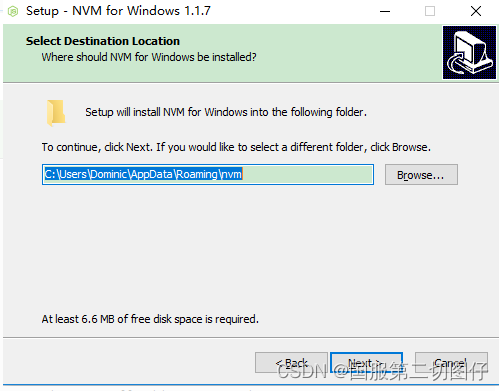
3、选择nodejs路径
0b78cdfcf100430d8ccbe86ba06f0f46.png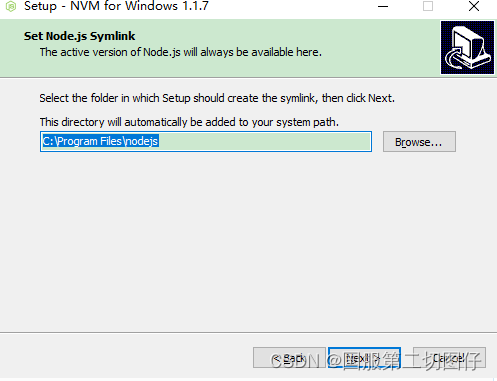
4.确认安装即可
358390f4e4a046c5a2e4aeacaf8ed3c2.png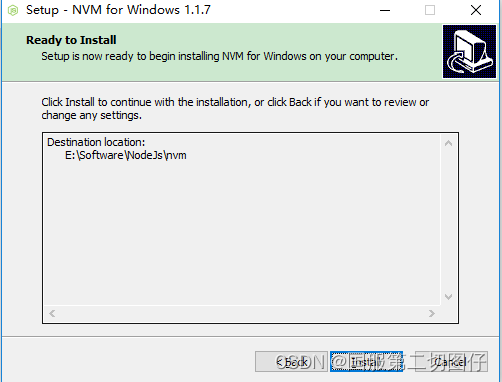
5.安装完确认
9a443d3543274bbda84364452114d5ce.png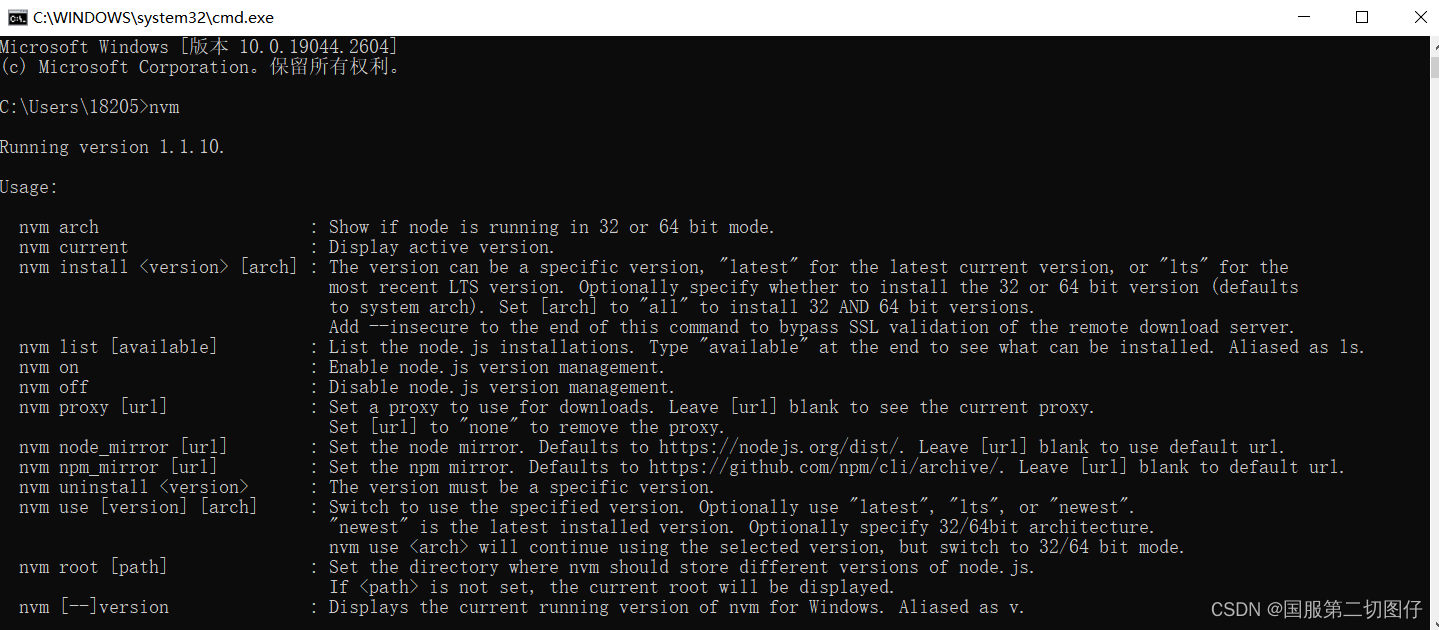
打开CMD,输入命令 nvm ,安装成功则如下显示。可以看到里面列出了各种命令,本节最后会列出这些命令的中文示意。
6、nvm命令提示
1 | |
五、安装node.js版本
1、nvm list available 显示可下载版本的部分列表
6842207d50fa4ab3aeaae829f0c63796.png
2、nvm install 版本号 安装指定的版本的nodejs
4b4c0741e2104b9b8d8fb08a02158fa4.png
1b0e8dcf18234a1aa9ede2db2e9d8ded.png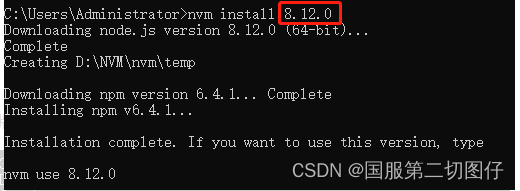
3、查看已安装版本
nvm list或nvm ls查看目前已经安装的版本 ( 当前版本号前面没有 * , 此时还没有使用任何一个版本,这时使用 node.js 时会报错 )
300446f1b2c34c848962e07bf8c151ce.png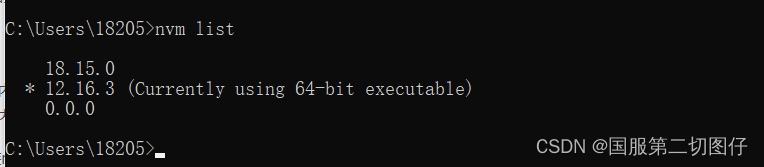
切换node版本
nvm use版本号 使用指定版本的nodejs ( 这时会发现在启用的 node 版本前面有 * 标记,这时就可以使用 node.js )
c879e75a467148c0ace4417f0dfd7ee3.png
六、nvm常见问题
如果下载node过慢,请更换国内镜像源, 在 nvm 的安装路径下,找到 settings.txt,设置node_mirro与npm_mirror为国内镜像地址。下载就飞快了~~
root: D:\nvm(此路径代表安装nvm的时候nvm安装的地址)
path: D:\nodejs(此路径代表切换node的地址)
node_mirror: https://npm.taobao.org/mirrors/node/
npm_mirror: https://npm.taobao.org/mirrors/npm/
nvm的环境变量配置:
1到这个链接下载nvm的安装包:https://github.com/coreybutler/nvm-windows/releases。
2然后点击一顿下一步,安装即可!
3安装完成后,还需要配置环境变量。在我的电脑->属性->高级系统设置->环境变量->系统环境变量->Path下新建一个,把nvm所处的路径填入进去即可!
5ed7151b670f45ca9ebb3a05b6d513f1.png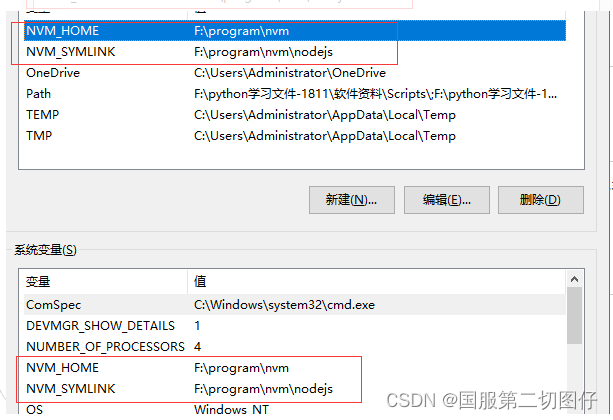
4打开cmd,然后输入nvm,如果没有提示没有找不到这个命令。说明已经安装成功!
nvm常用命令:
(1)nvm install node:安装最新版的node.js。nvm i == nvm install。
(2)nvm install [version]:安装指定版本的node.js 。
(3)nvm use [version]:使用某个版本的node。
如果之前安装过node,此处会导致nvm use命令失效(提示成功,但是实际并未切换),本次由于环境变量中自动生成的NVM_SYMLINK配置有误,解决办法:
df085beec56f438289f94eedce3836a9.png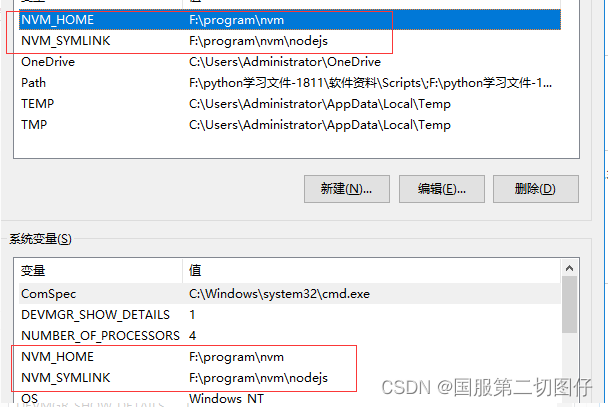
成功解决。
nvm list:列出当前安装了哪些版本的node。
nvm uninstall [version]:卸载指定版本的node。
nvm node_mirror [url]:设置nvm的镜像。
本博客所有文章除特别声明外,均采用 CC BY-SA 4.0 协议 ,转载请注明出处!
